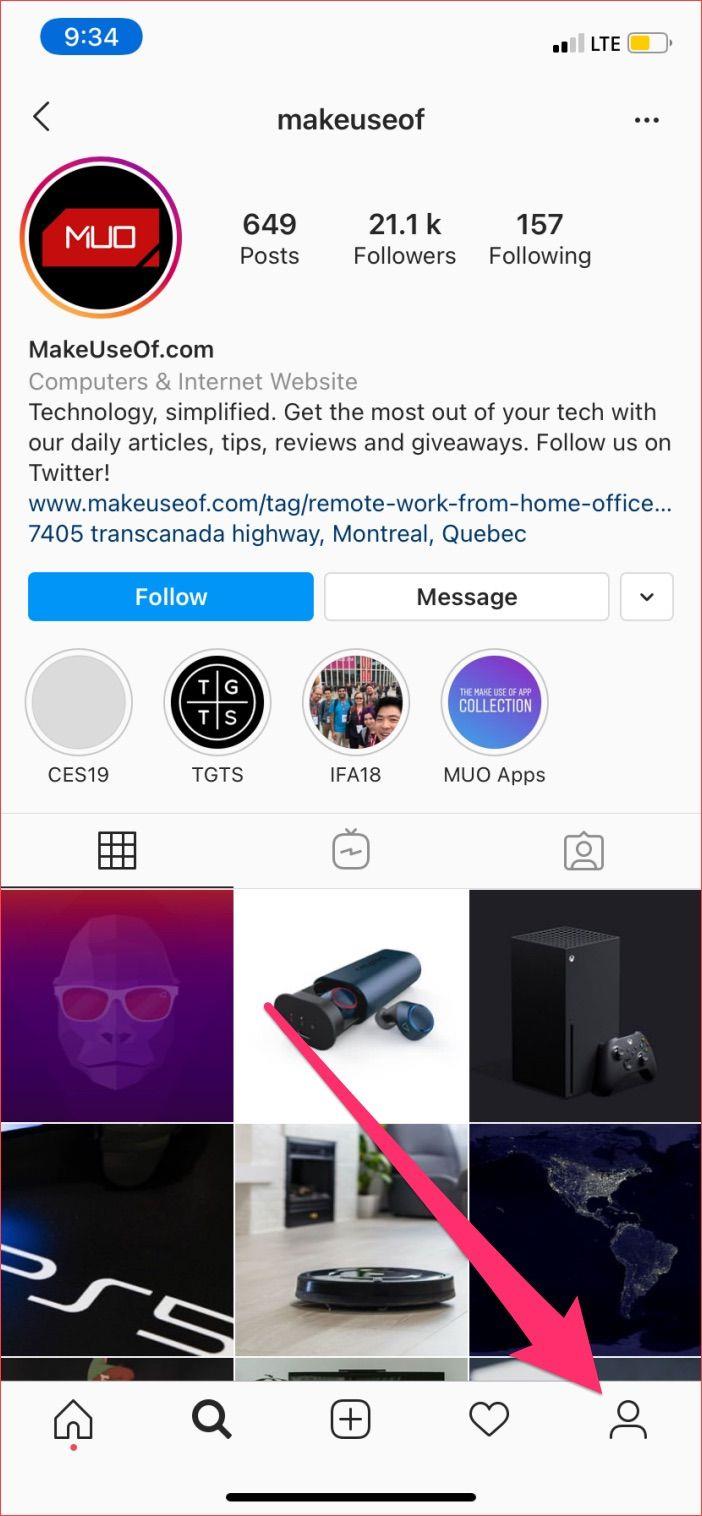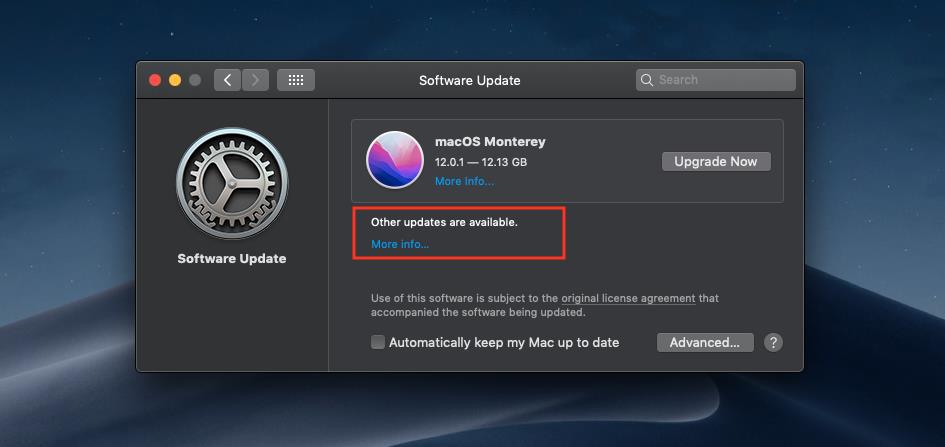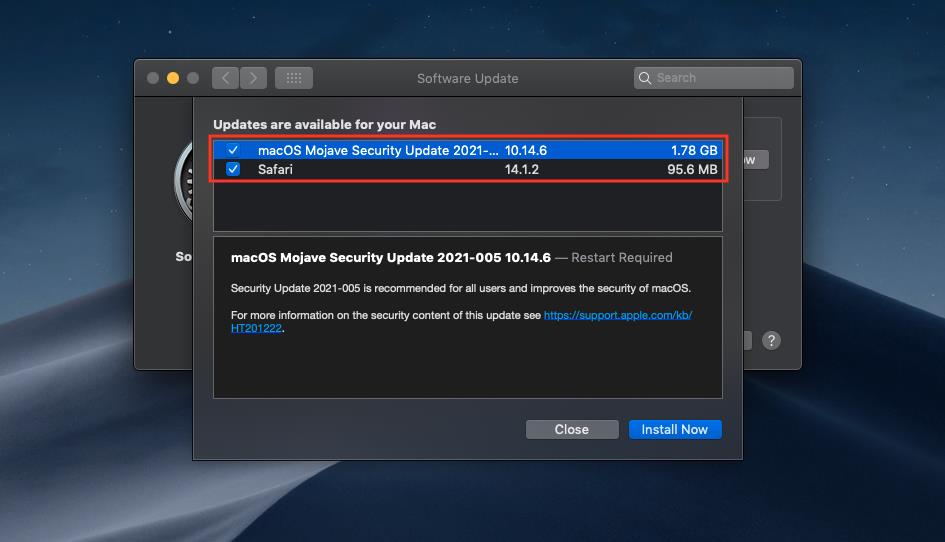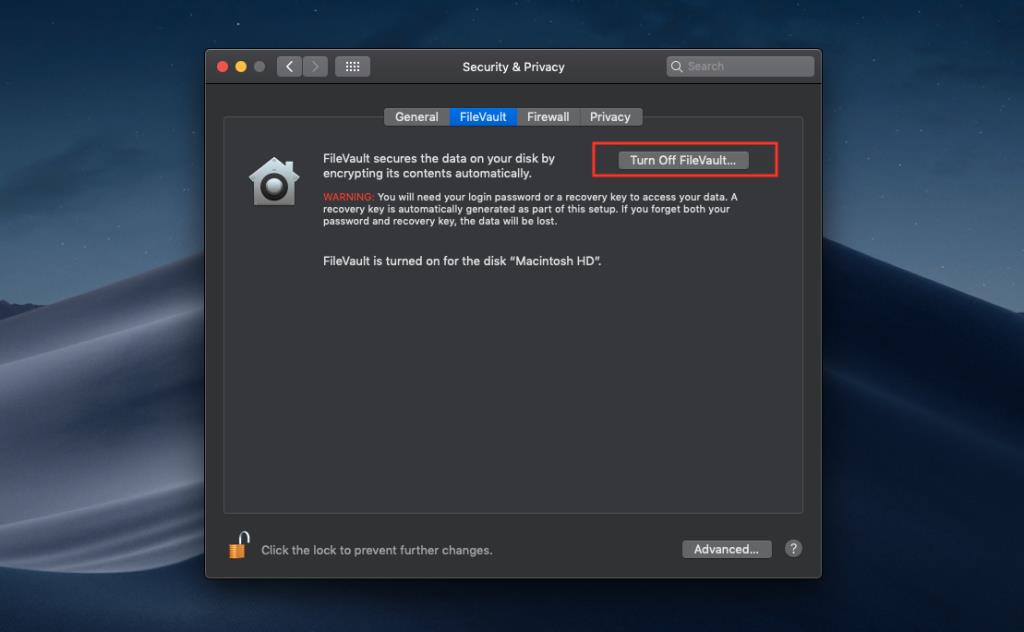Tocmai ați întâmpinat o eroare care spune că Pachetul „%@” lipsește sau este invalid în timp ce încercați să actualizați Mac-ul la macOS Monterey? Cel mai rău lucru este că apare chiar la sfârșitul descărcării masive de 12 GB, ceea ce vă face să descărcați din nou din nou. Este înnebunitor.
Dar, în ciuda naturii criptice a acestui mesaj de eroare „%@” macOS Monterey, este destul de ușor de remediat. Știu pentru că a trebuit să o fac eu! Iată toate modalitățile de a face acest lucru.
Cea mai bună soluție: actualizați versiunea actuală de macOS
Eroarea macOS Monterey, care spune că pachetul „%@” lipsește sau este invalid , apare în principal din cauza actualizărilor în așteptare pe care nu le-ați instalat încă pentru versiunea actuală de macOS.
Deci, indiferent dacă faceți upgrade de la macOS Big Sur, Catalina sau Mojave, să vă acordați timp pentru a actualiza complet sistemul de operare înainte de a opta pentru actualizarea la macOS Monterey poate rezolva de obicei această problemă.
Pentru a instala actualizări în așteptare pentru versiunea actuală de macOS, deschideți meniul Apple și accesați Preferințe de sistem > Actualizări software . Dar, în loc să faceți clic pe butonul Upgrade Now , selectați Mai multe informații din secțiunea Alte actualizări sunt disponibile .
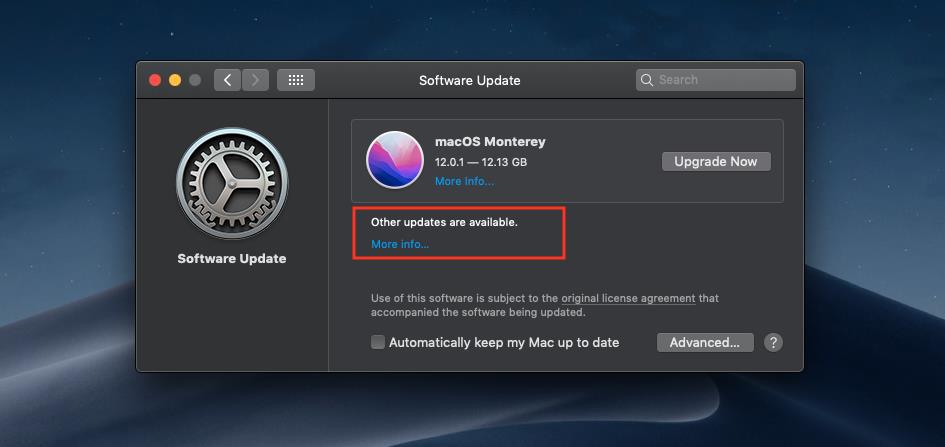
Apoi, selectați toate actualizările de software de sistem enumerate (inclusiv orice actualizări specifice aplicației) și selectați Instalați acum . Mac-ul dvs. ar trebui să înceapă imediat să le descarce și să le instaleze.
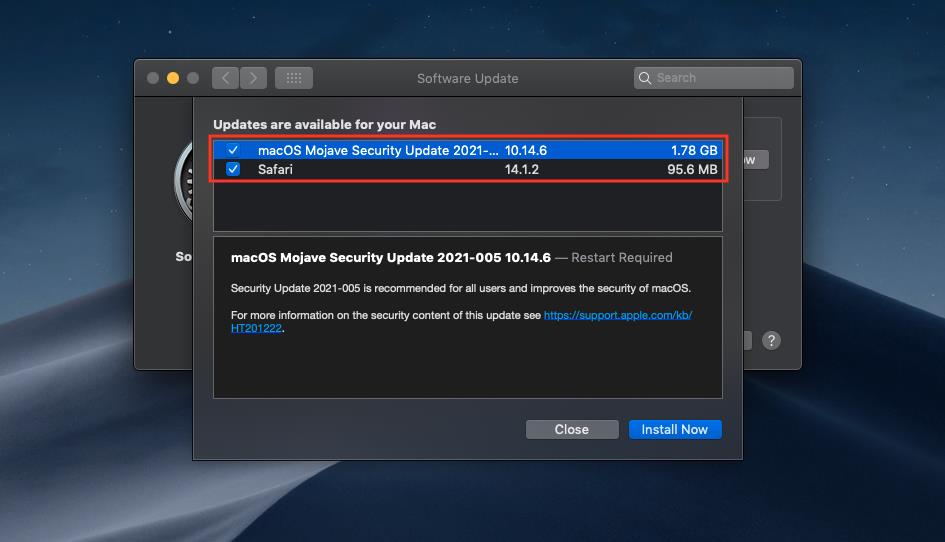
Reporniți Mac-ul după ce termină aplicarea actualizărilor și apoi reintrați în panoul Actualizare software. De data aceasta, selectați Upgrade Now . Nu ar trebui să întâlniți eroarea „%@” de data aceasta la sfârșitul descărcării macOS Monterey.
Înrudit: Cum să vă pregătiți Mac-ul pentru a face upgrade la macOS Monterey
Remedieri suplimentare pentru cazul în care pachetul „%@” lipsește sau este invalid
Dacă ați aplicat deja toate actualizările în așteptare pentru versiunea actuală de macOS sau eroarea „%@” se repetă în ciuda faptului că faceți asta, atunci iată ce puteți face în continuare pentru a o remedia.
Resetați PRAM-ul
Dacă utilizați un Mac bazat pe Intel, resetarea PRAM-ului vă ajută, de obicei, să aveți grijă de orice probleme legate de actualizare.
Pentru a face asta, închideți Mac-ul și apăsați tastele Opțiune + CMD + P + R de îndată ce îl porniți din nou. Eliberați tastele după ce auziți soneria de pornire pentru a doua oară sau când vedeți sigla Apple pentru a doua oară (dacă Mac-ul dvs. conține un cip de securitate Apple T2).
Dezactivați FileVault
FileVault este o caracteristică legată de securitate care poate crea conflicte în timpul unei actualizări majore de macOS, mai ales că trebuie să cripteze cantități mari de date continuu pentru o perioadă lungă de timp.
Pentru a dezactiva FileVault, deschideți Preferințele de sistem ale Mac-ului și selectați Securitate și confidențialitate . Apoi, comutați la fila FileVault și selectați Dezactivați FileVault .
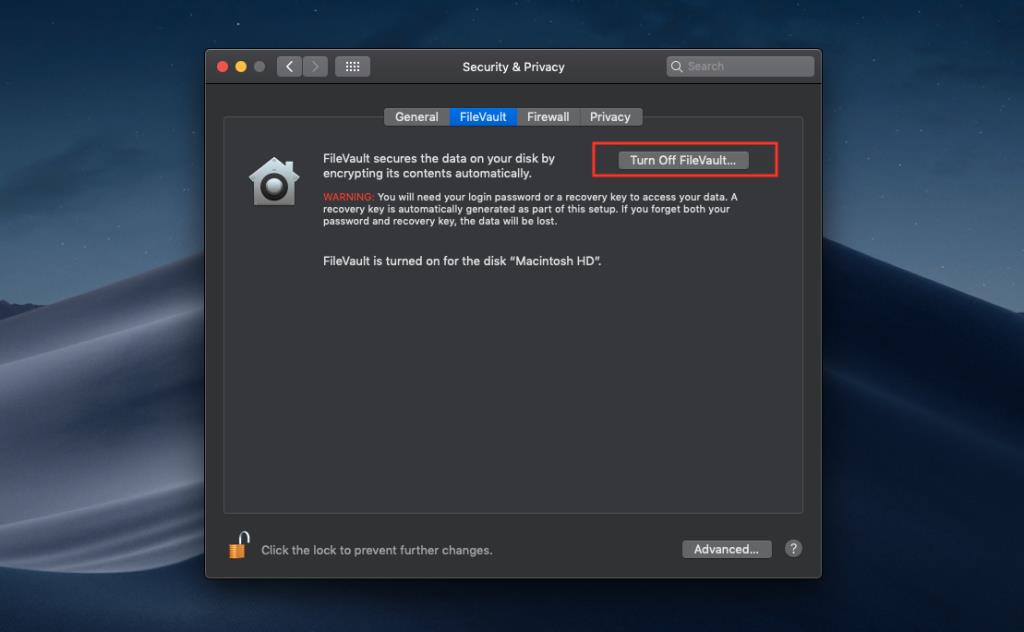
Asigurați-vă că reporniți Mac-ul înainte de a încerca o altă încercare de a face upgrade la macOS Monterey.
Intrați în modul sigur
Efectuarea upgrade-ului la macOS Monterey în modul Safe poate ajuta, de asemenea, să remedieze Pachetul „%@” lipsește sau este invalid, deoarece Mac-ul dvs. nu va trebui să se confrunte cu programe de pornire, drivere și extensii aflate în conflict. Pentru a intra în modul sigur, țineți apăsată tasta Shift de îndată ce porniți Mac-ul până când vedeți ecranul de conectare.
Dacă utilizați un Apple Silicon pe bază de Mac, apăsați și țineți apăsat de putere butonul în timp ce porniți pe Mac până când vedeți opțiuni de pornire ecran. Apoi, selectați discul de pornire, țineți apăsată din nou tasta Shift și selectați Continuare în modul sigur .
Înrudit: Cum să vă reparați discul Mac folosind modul sigur, fsck și altele
Bucurați-vă de noile funcții ale macOS Monterey
Instalarea oricăror actualizări în așteptare înainte de actualizarea la macOS Monterey ar trebui să se ocupe cu siguranță de acest enervant . Pachetul „%@” lipsește sau este o eroare invalidă . Dacă nu, parcurgerea celorlalte remedieri ar trebui să vă permită să efectuați descărcarea fără probleme.
Dacă ați descărcat cu succes actualizarea macOS Monterey, este întotdeauna o idee bună să salvați programul de instalare în cazul în care vă confruntați cu o altă problemă în timpul fazei de instalare.